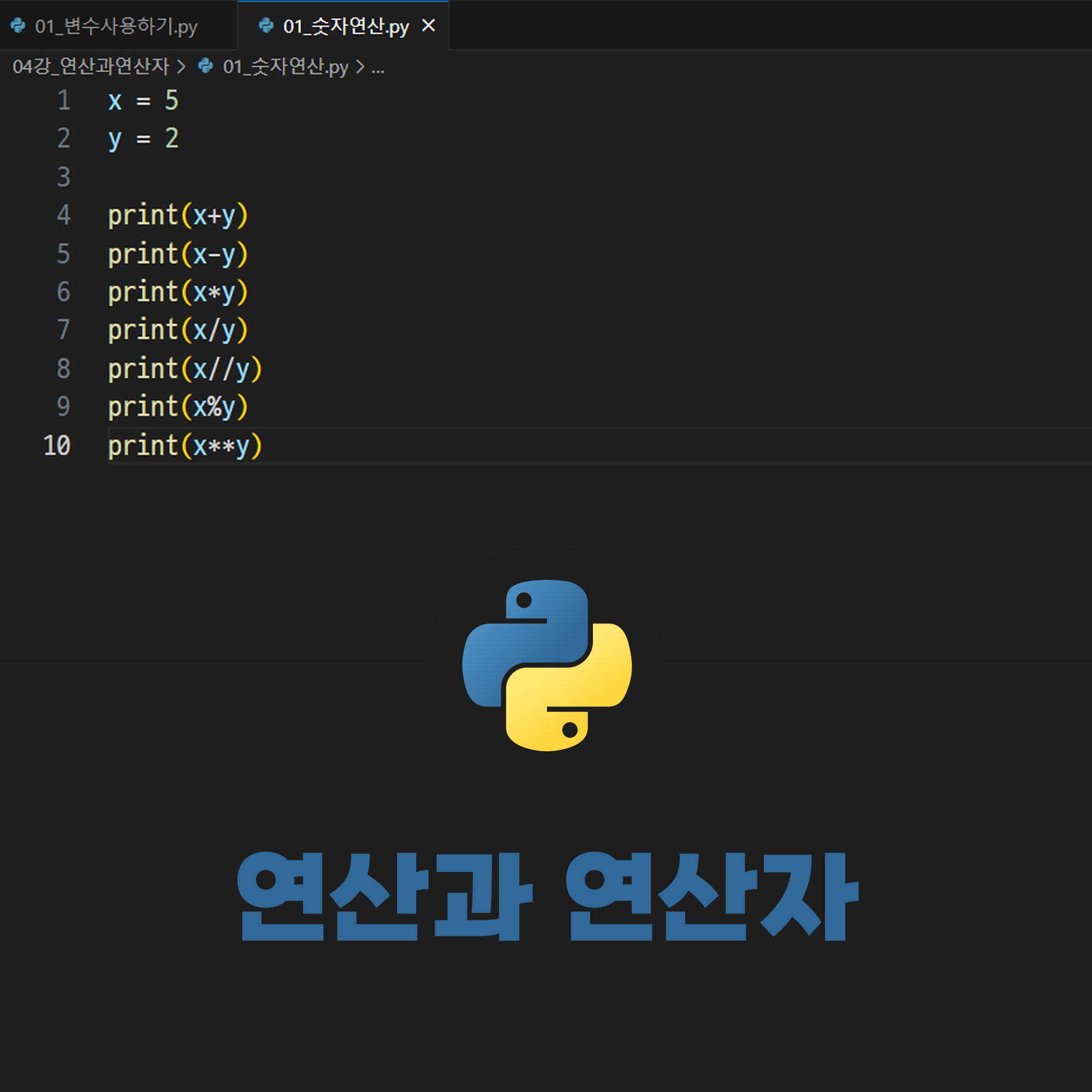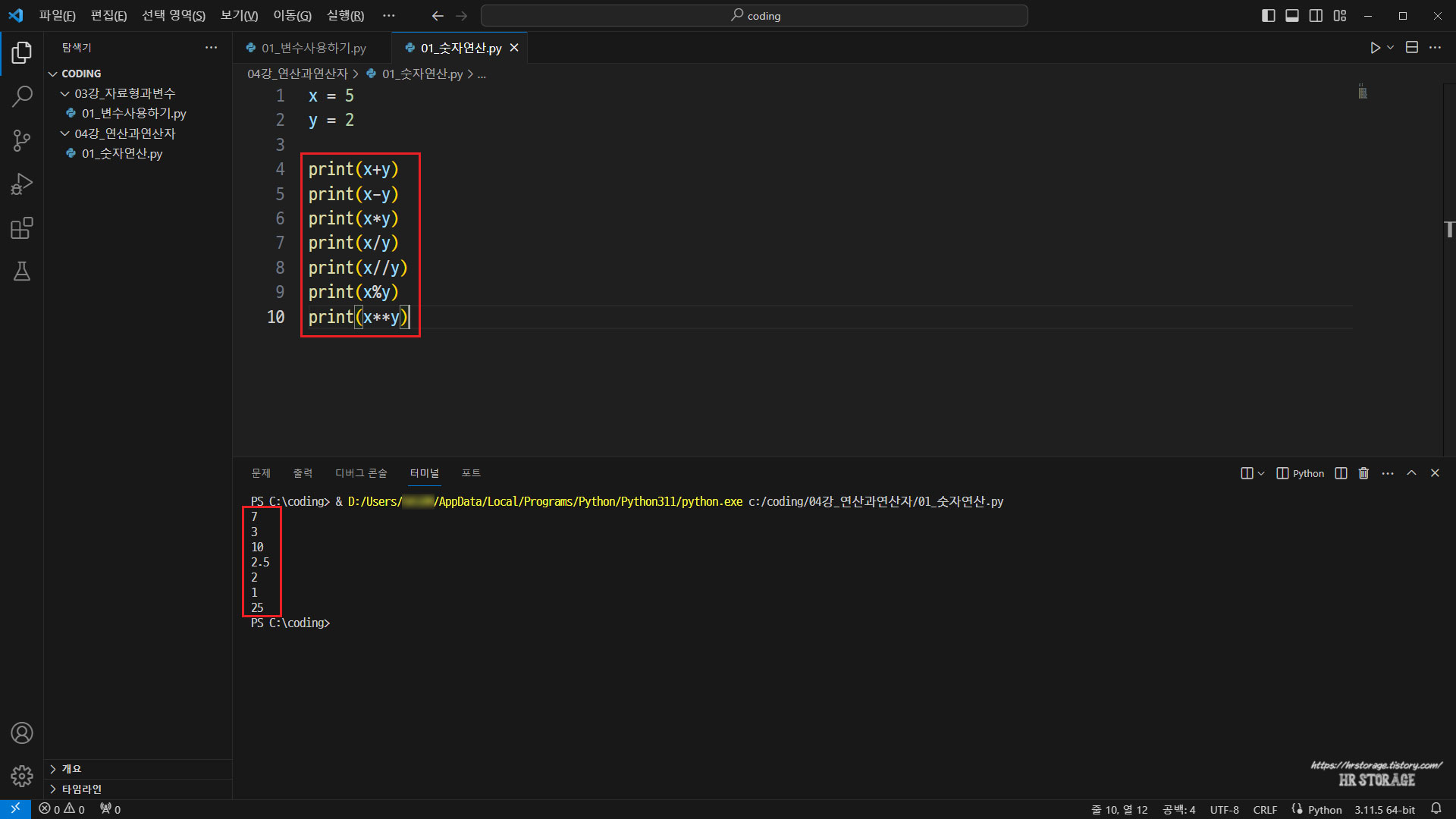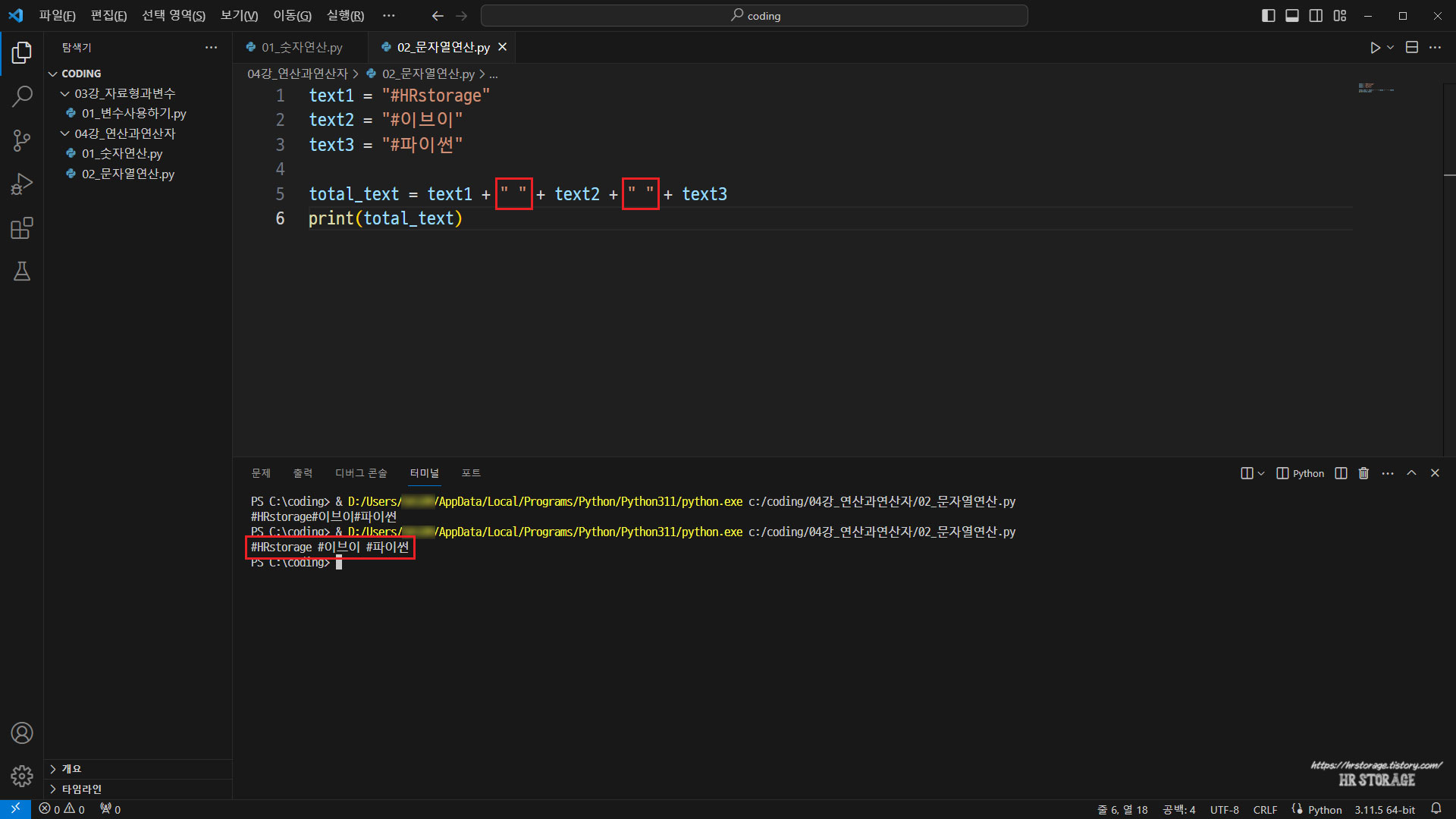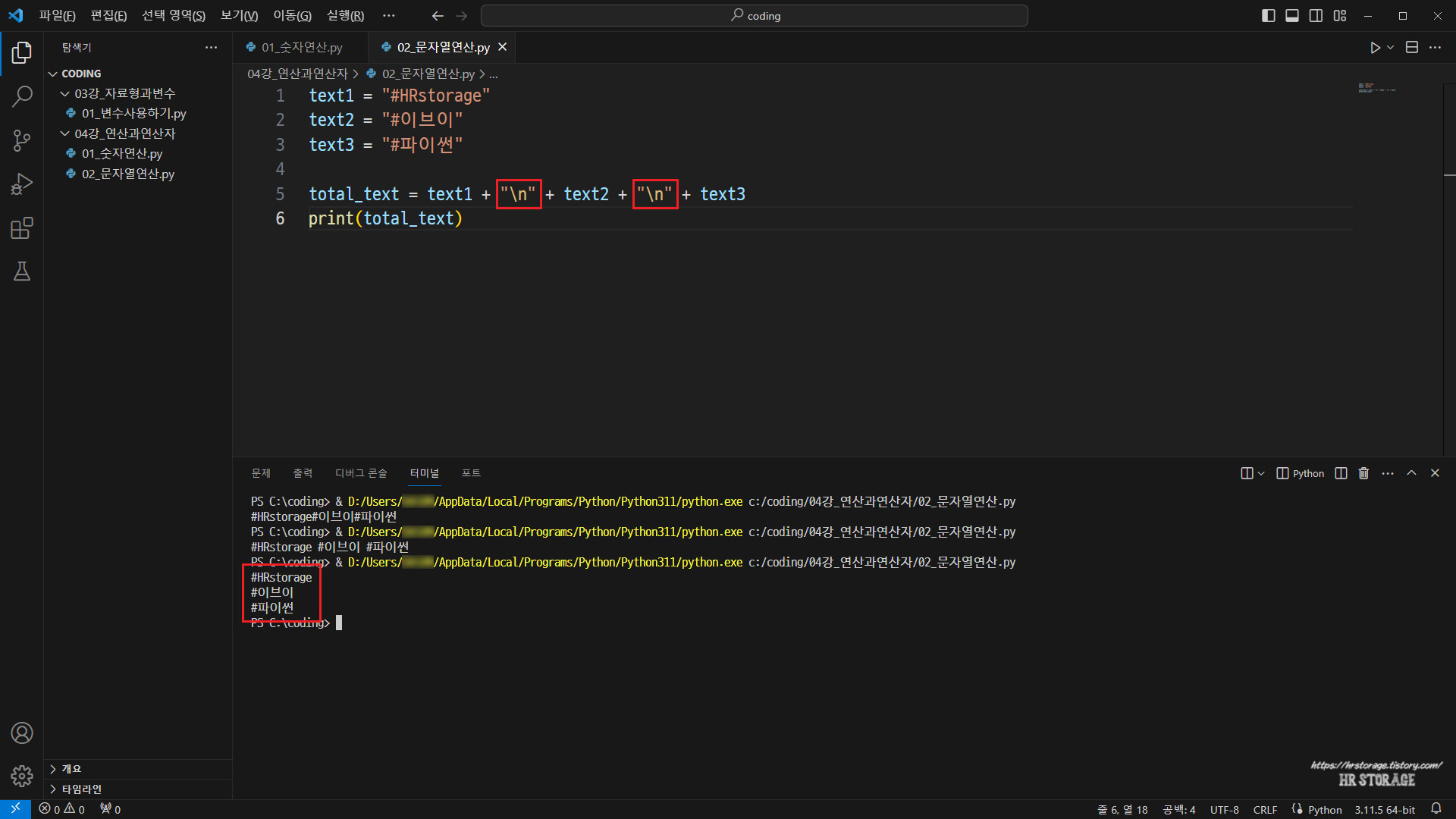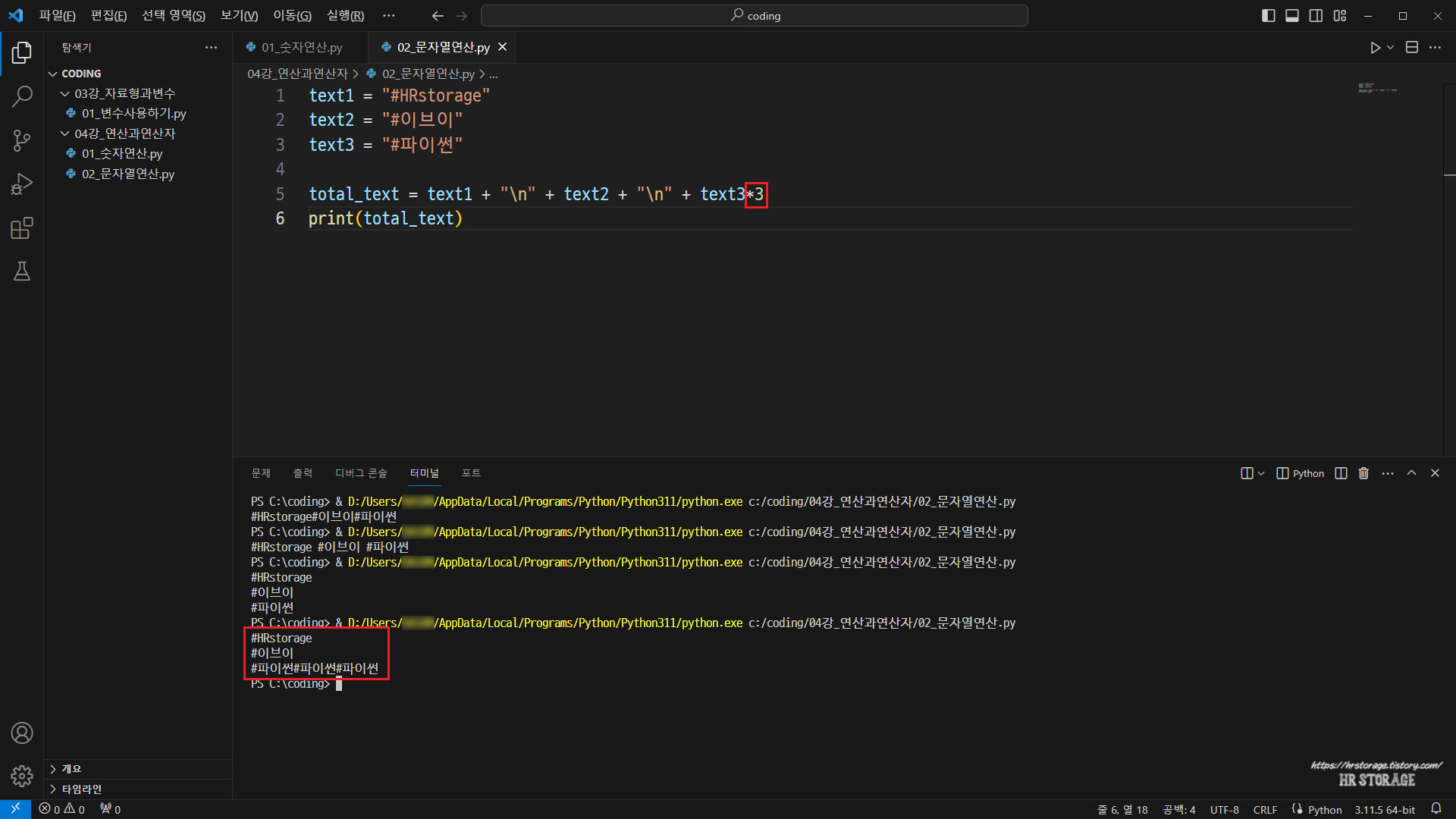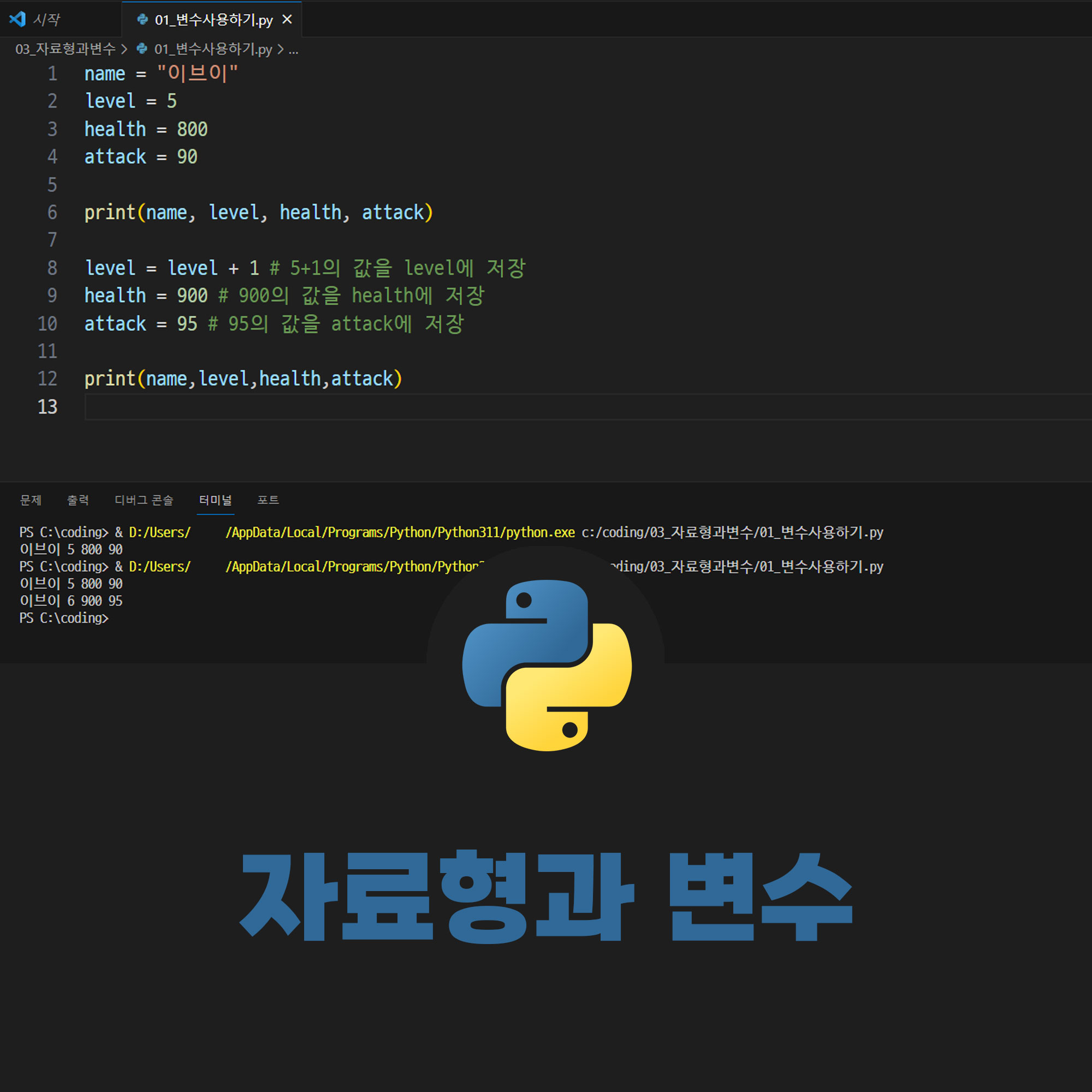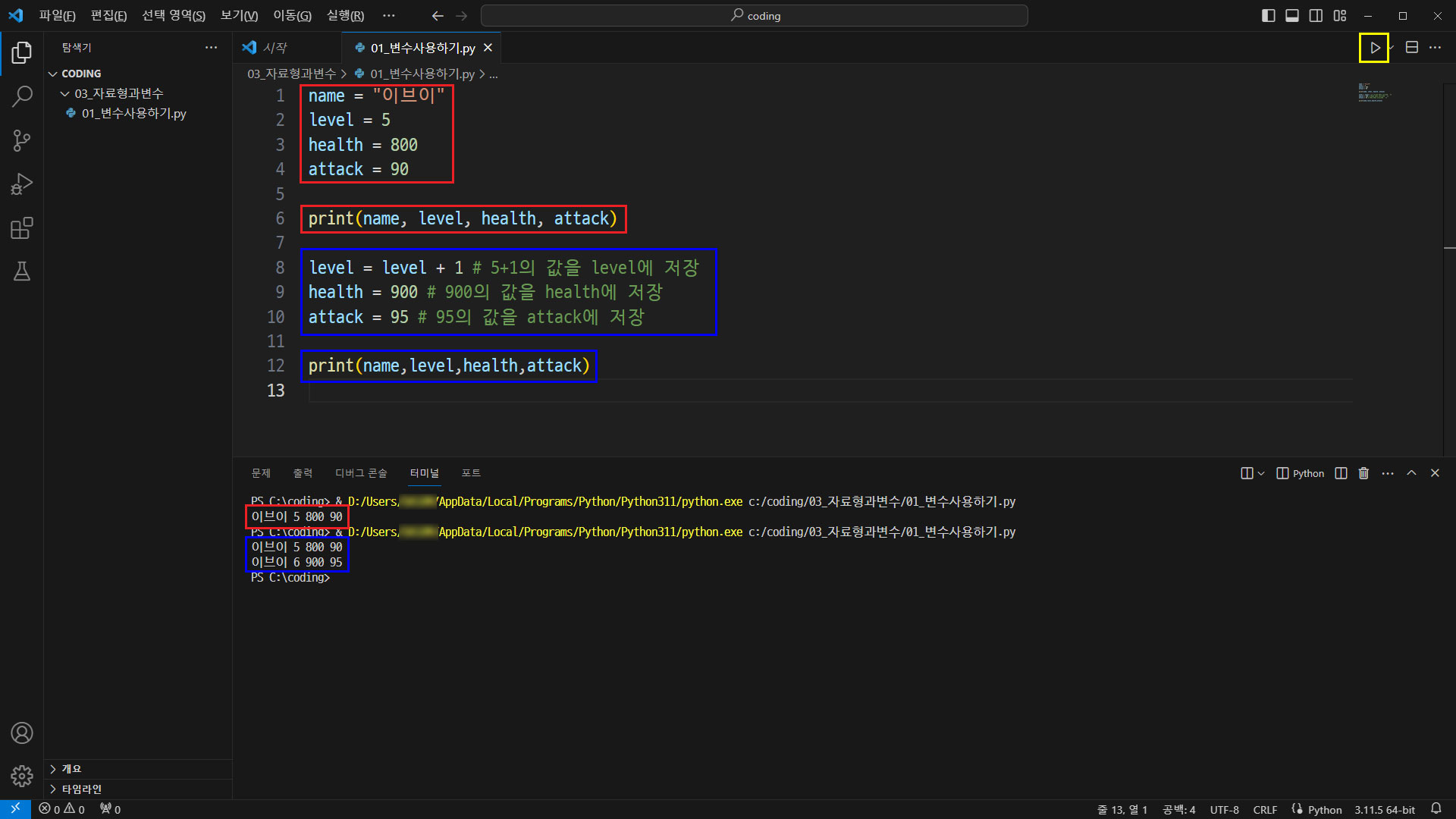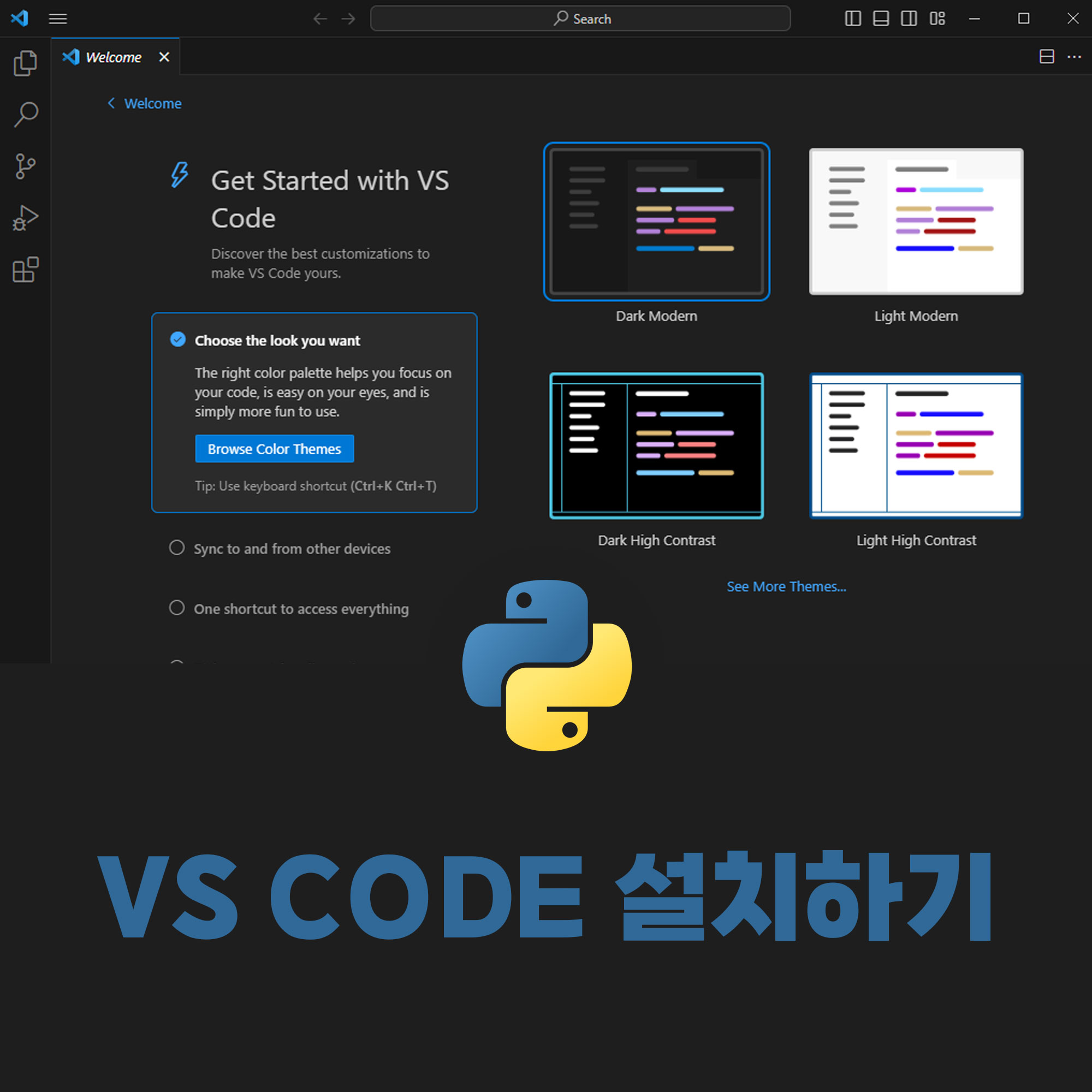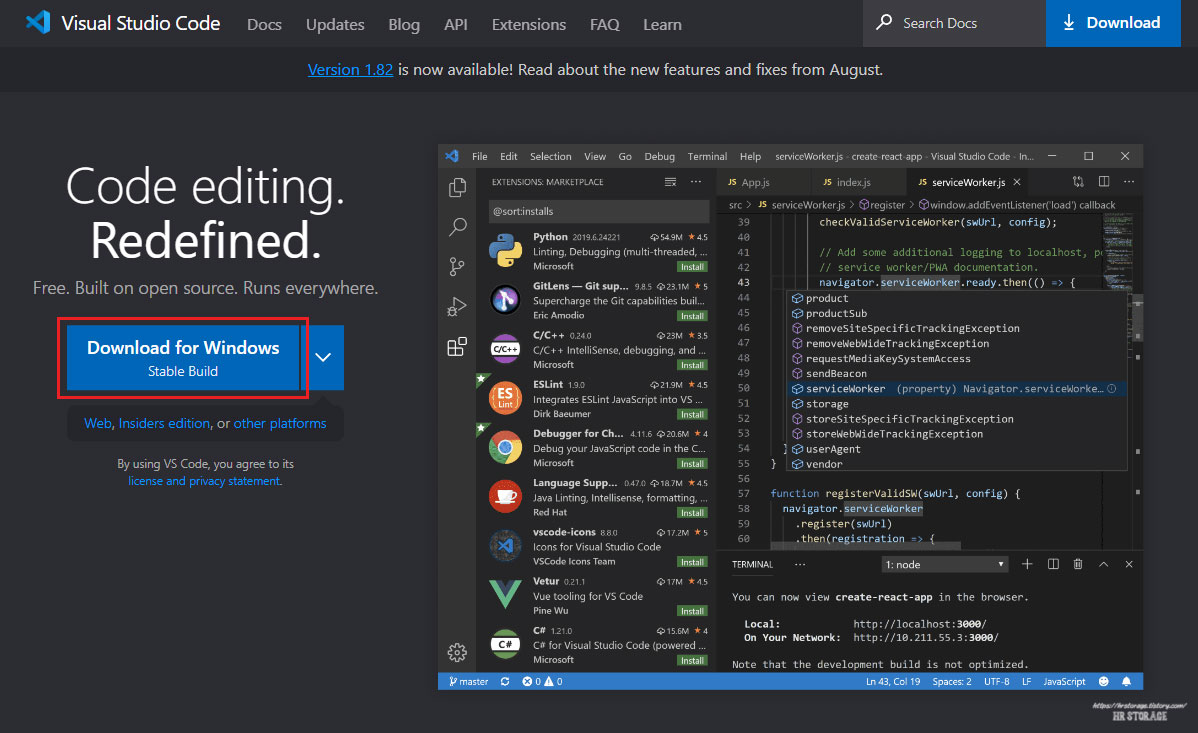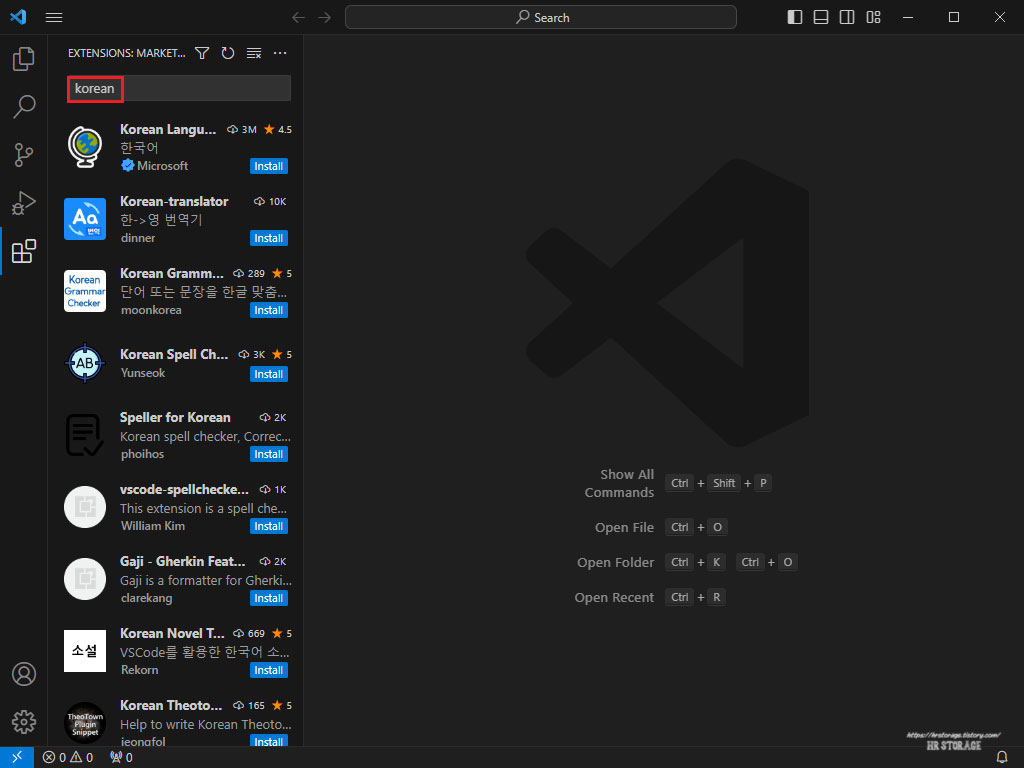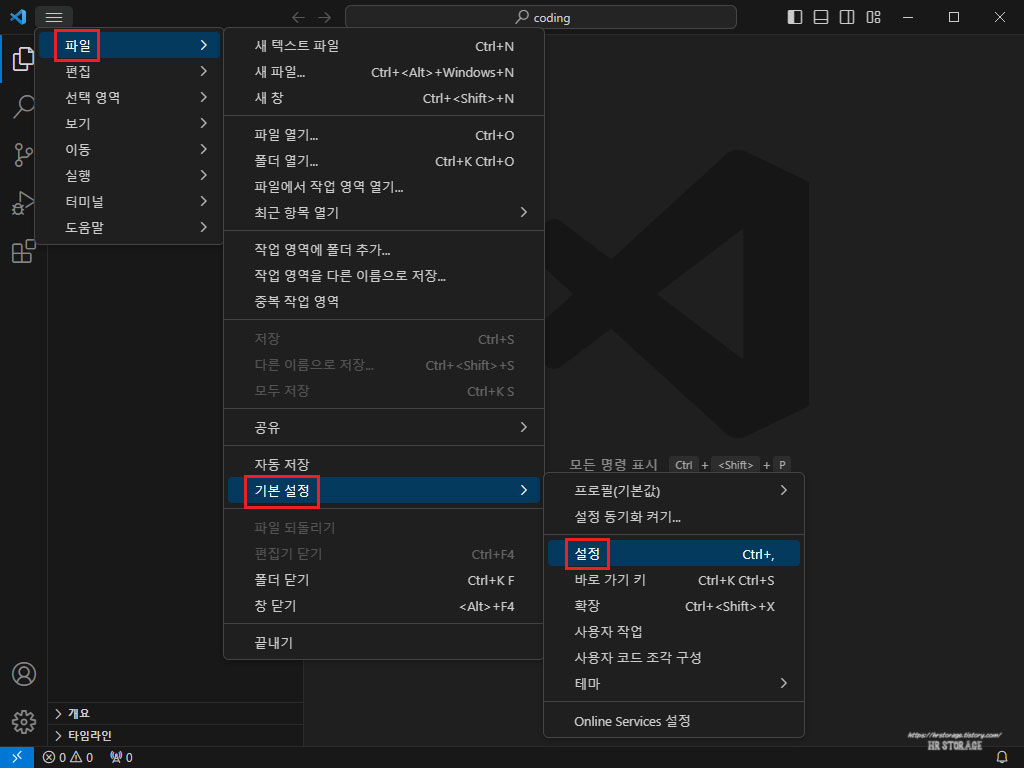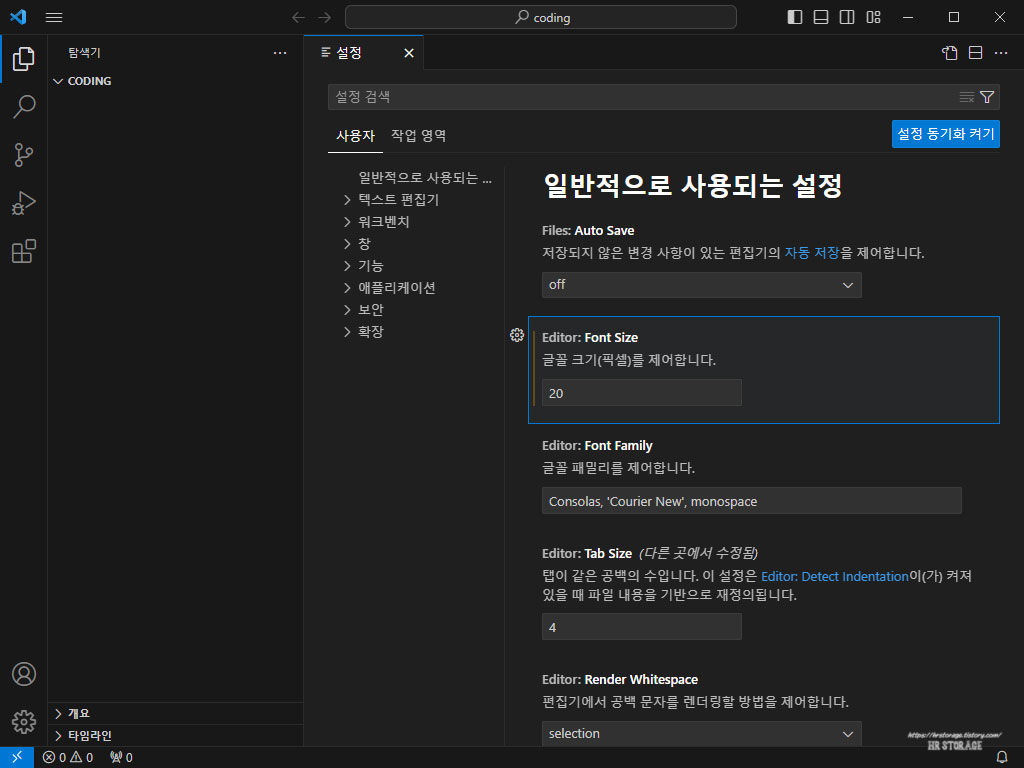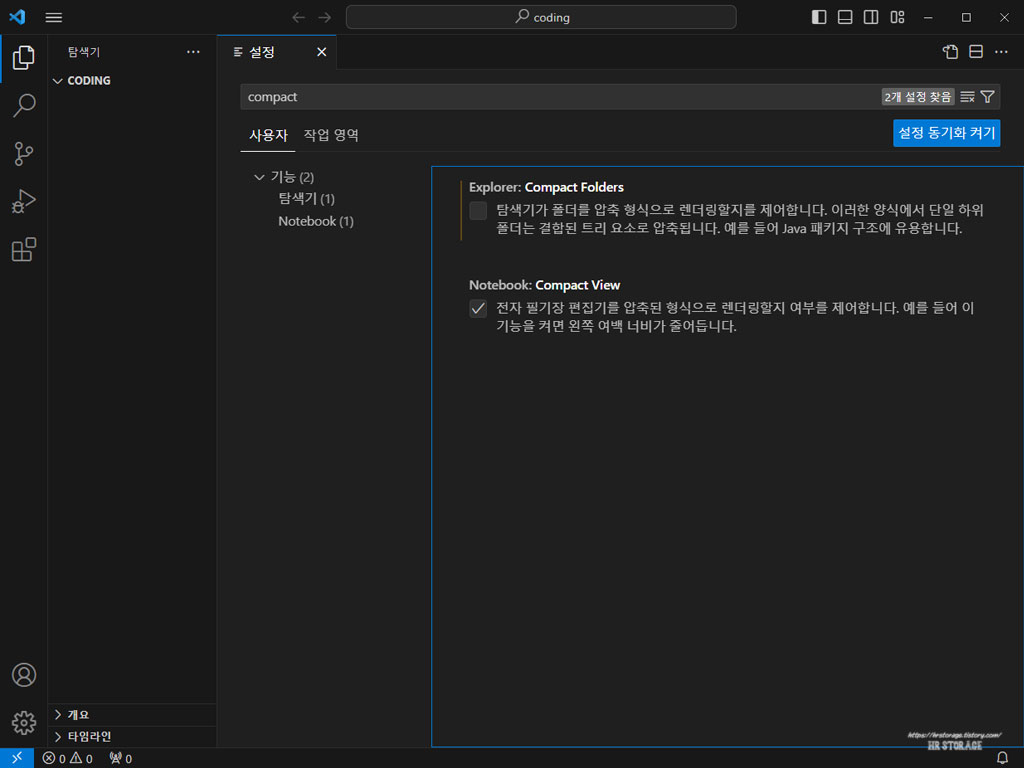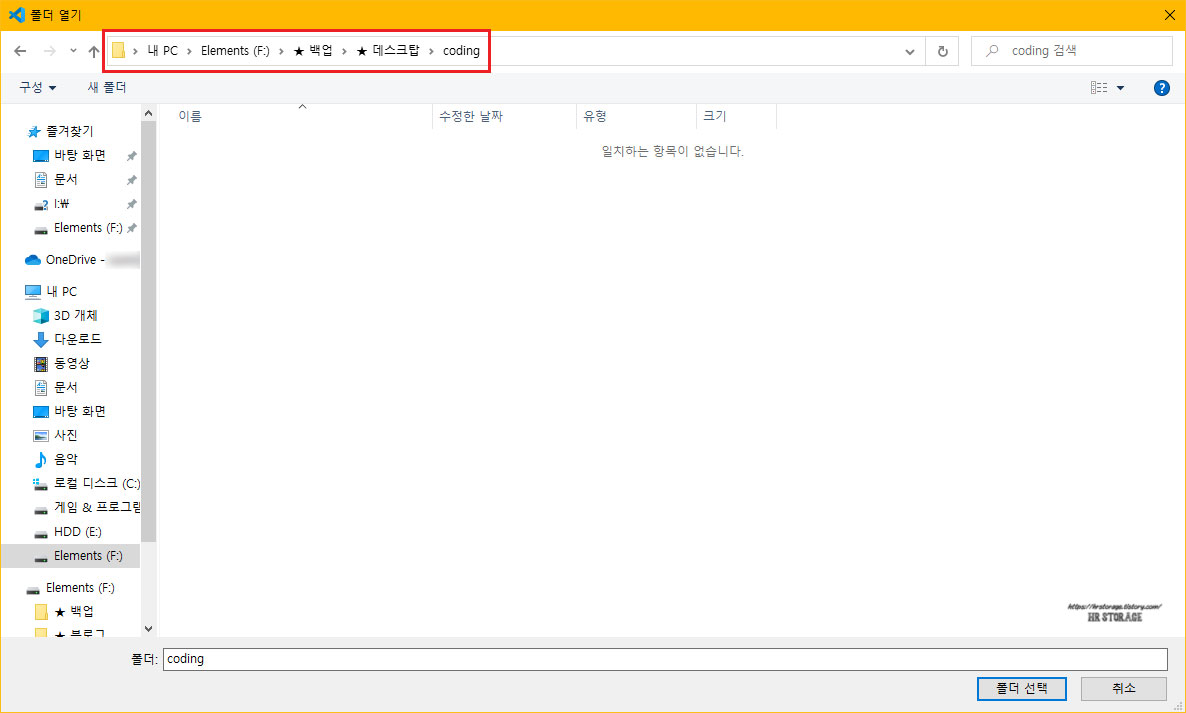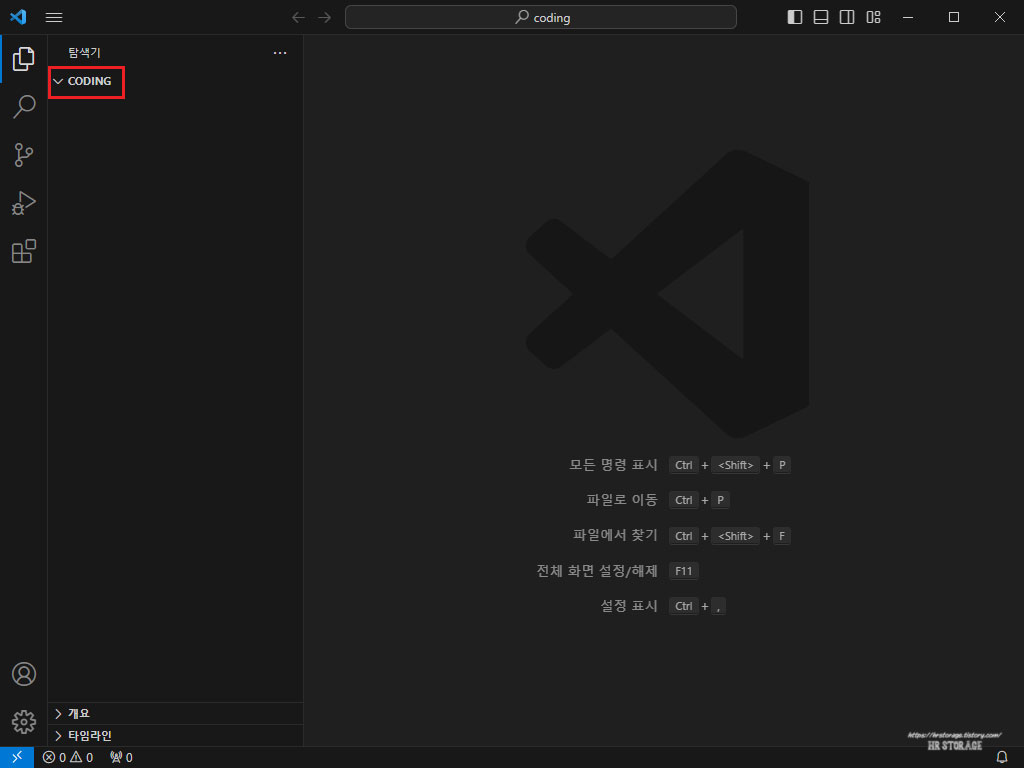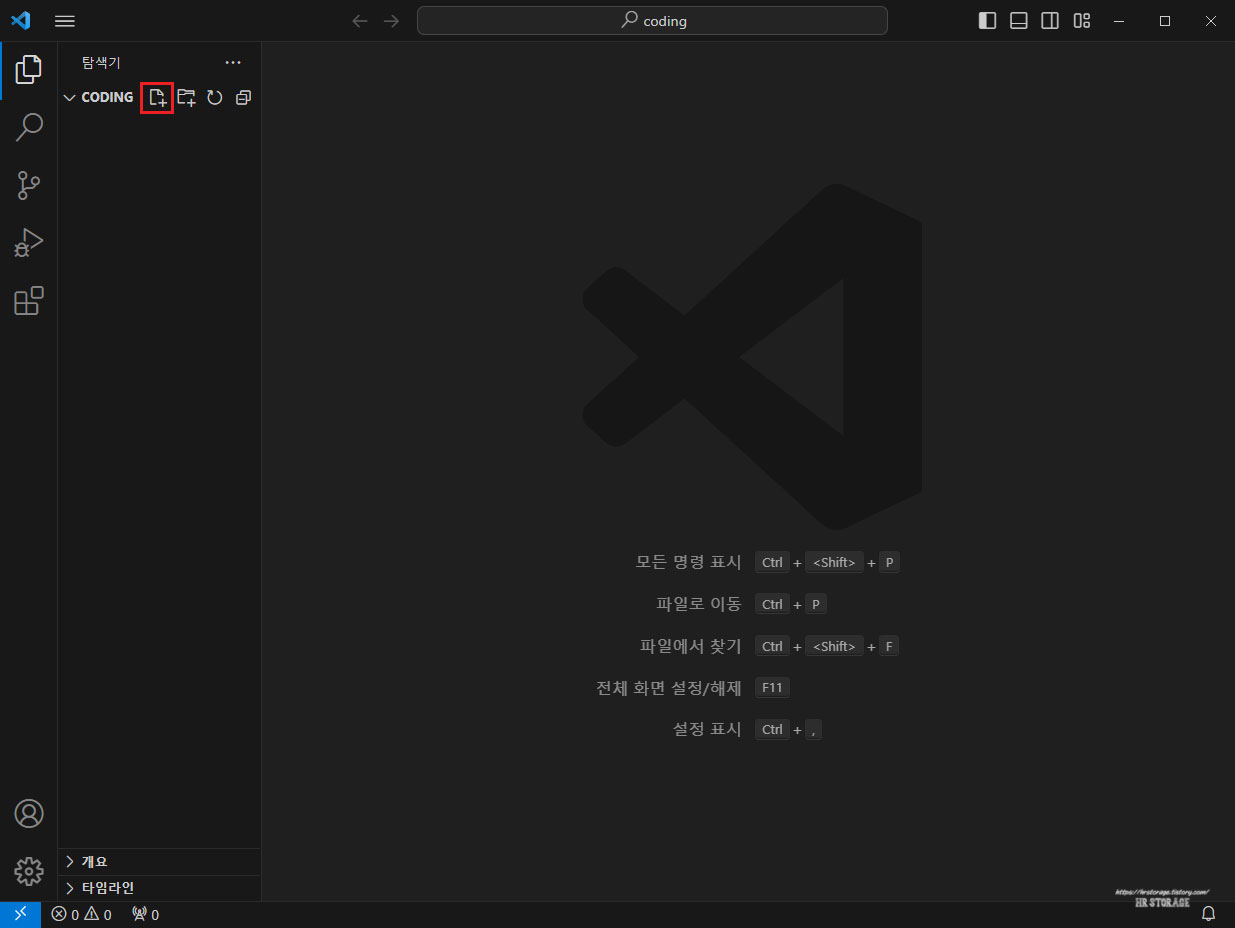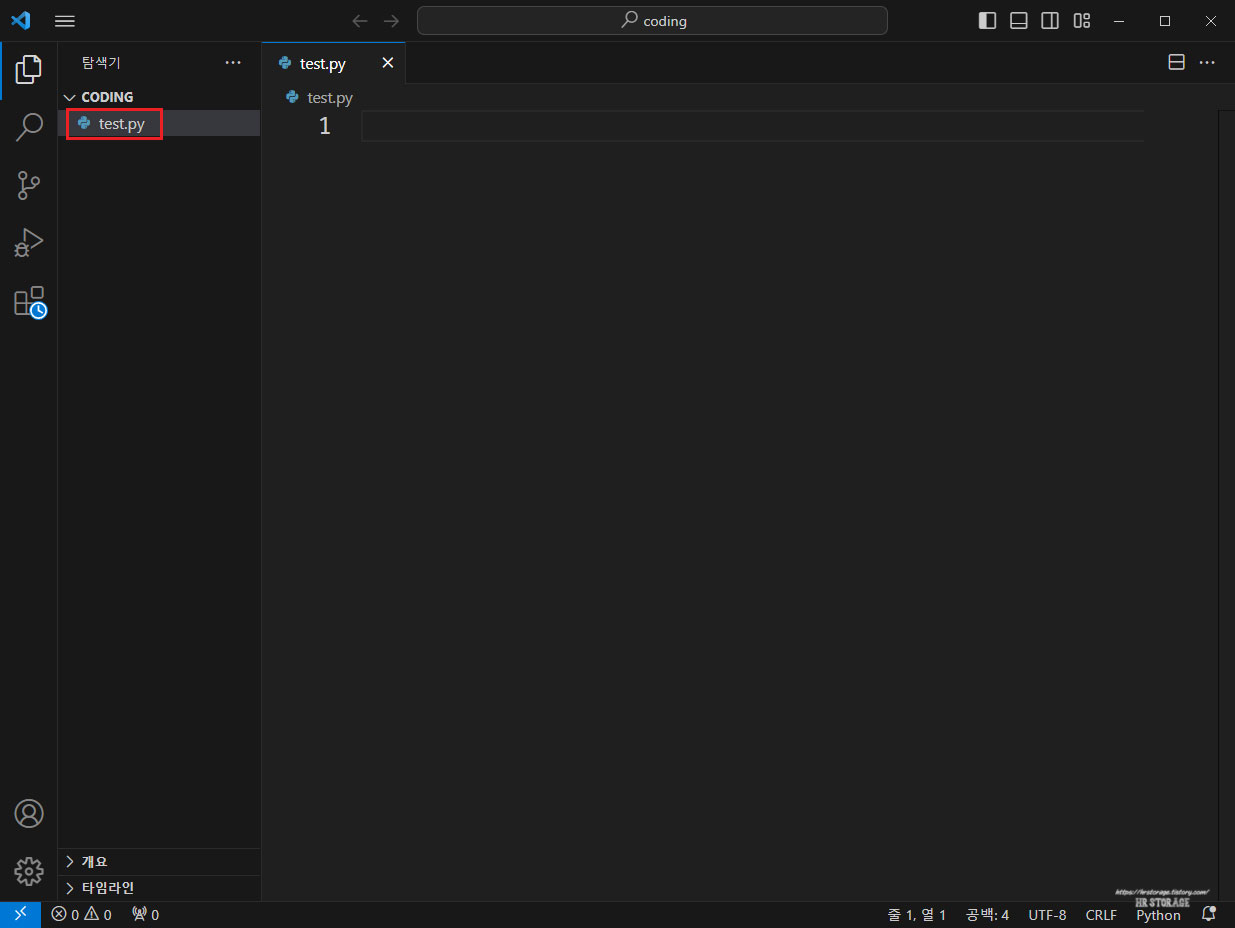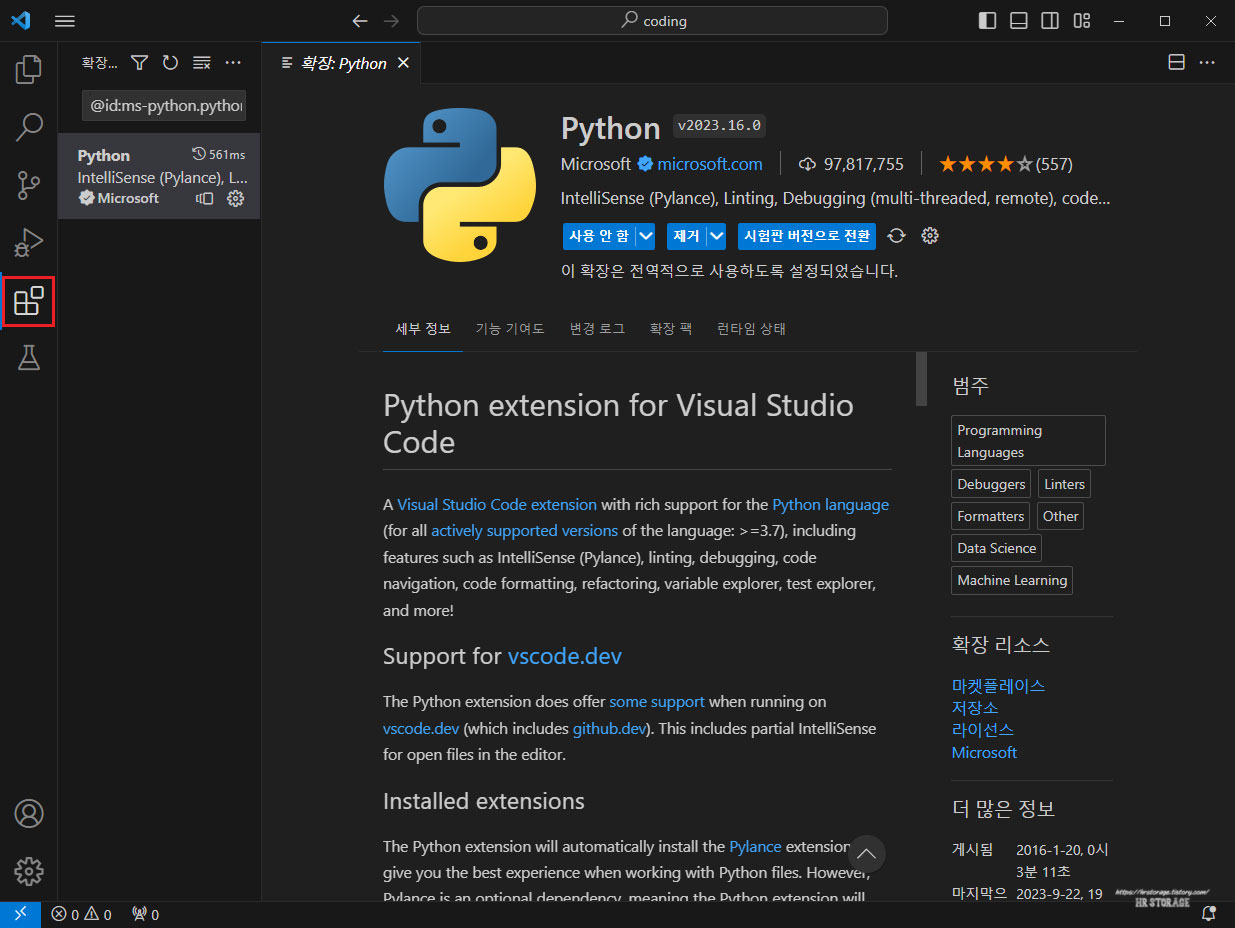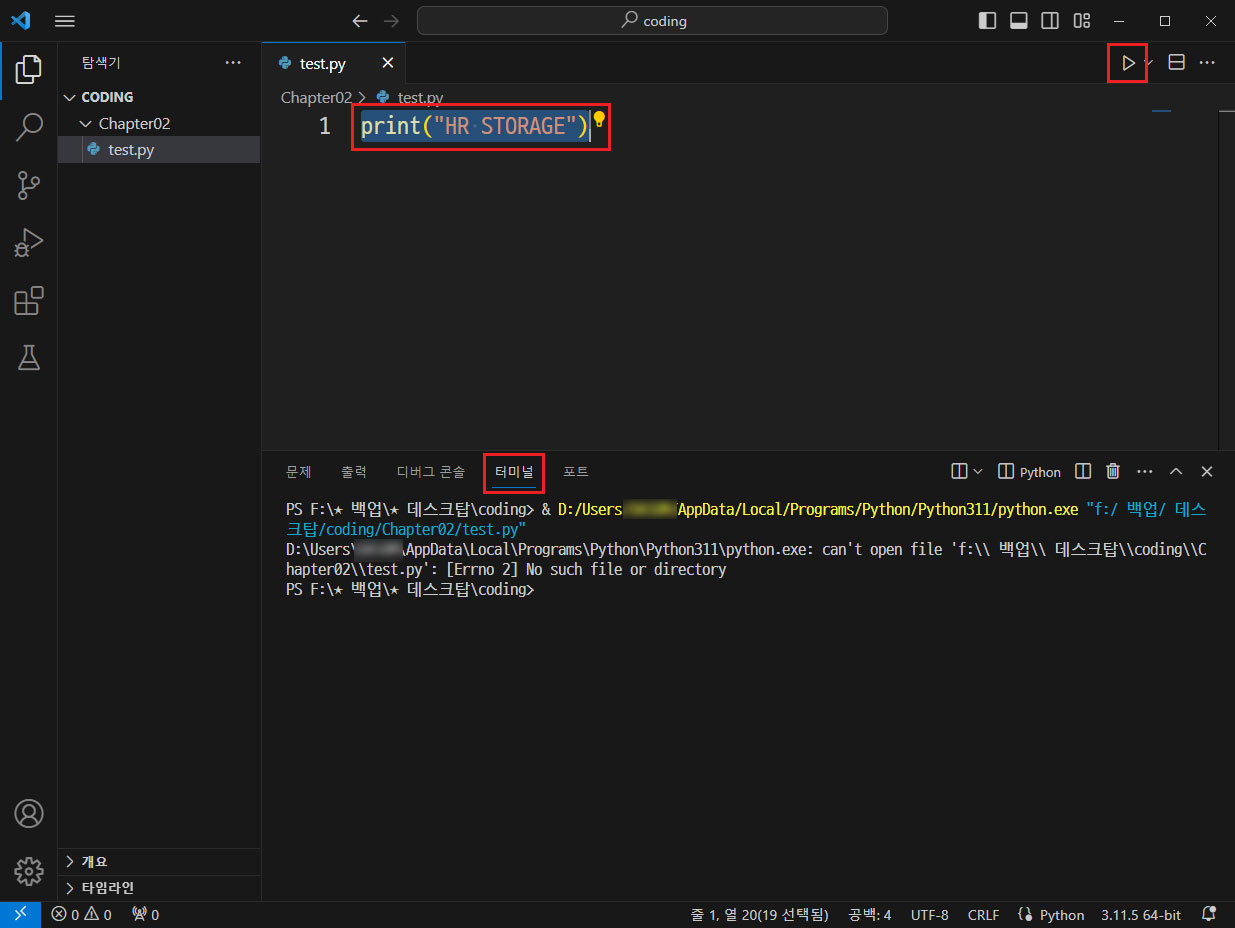1. 입력
프로그램 사용자로부터 데이터를 받는 것을 말한다.
input() : 입력함수
사용자로부터 데이터를 입력 받는 함수
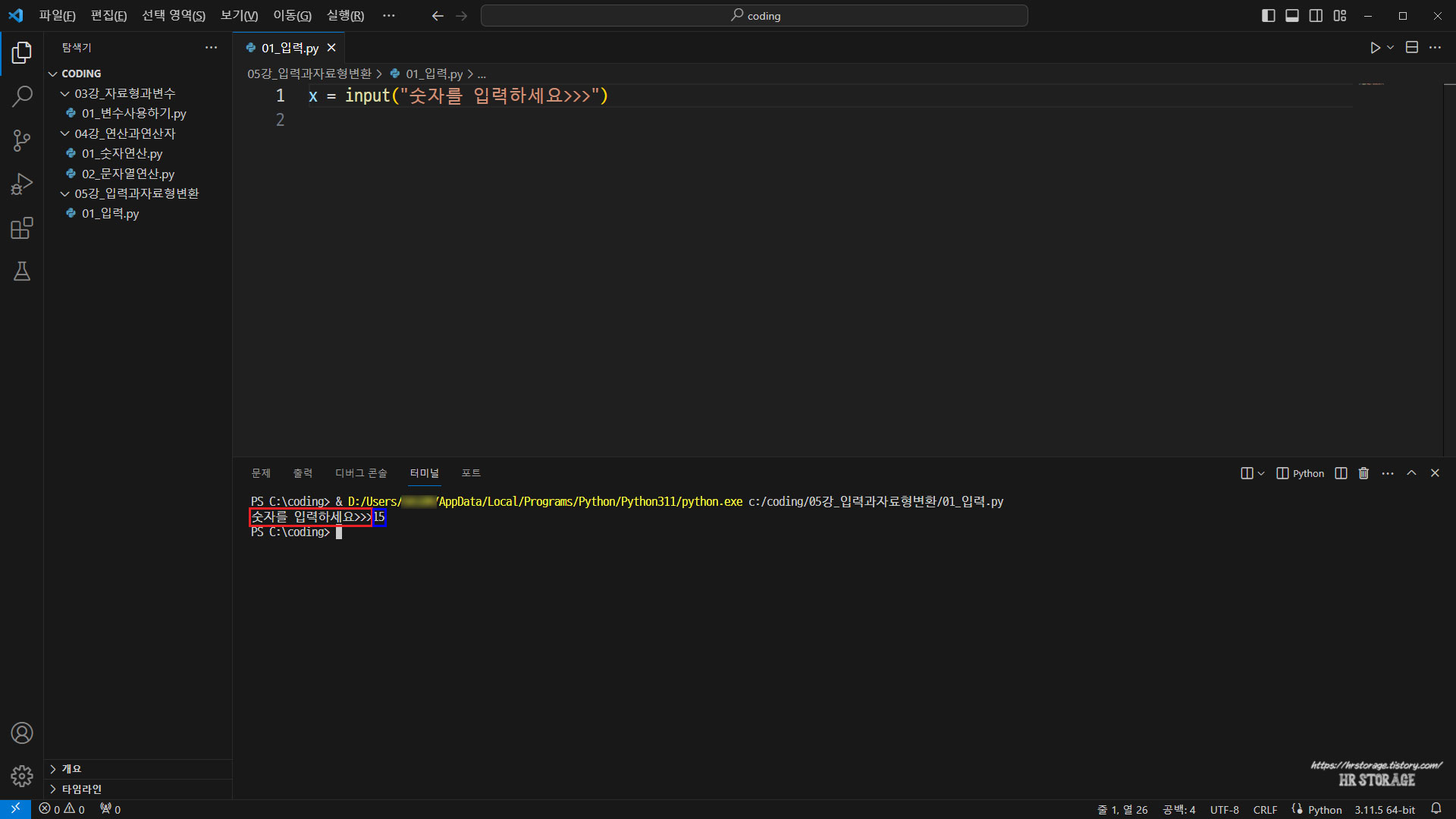
x = input("숫자를 입력하세요>>>")
터미널에 뜬 "숫자를 입력하세요>>>" 다음에 15를 입력하면, x = 15가 된다.
2. 자료형 변환
자료의 형태(종류)를 바꾸어주는 것
문자 > 숫자 : int함수 사용
숫자 > 문자 : str함수 사용
[연습1] X와 Y에 입력한 값을 곱하기

x와 y에 입력함수를 대입 후 실행을 하면 순서대로 "첫번째 숫자를 입력해주세요>>>"가 나온다. 그 옆에 숫자를 입력하고 엔터를 치면 y에 해당하는 "두번째 숫자를 입력하세요>>>"가 나온다. 그 옆에 숫자를 입력하면 print(x*y)에 대한 값을 출력할 수 있다.
그런데, TypeError : can't multilpy sequence by non-int of type 'str'이라는 에러메세지가 뜬다. x랑 y가 문자열(str)이어서 곱할수가 없다는 것이다.
위와 같은 오류가 뜨면 int(문자열)을 이용해서 해결할 수 있다.
(1) print안에 x와 y에 각각 int()를 써주는 방법
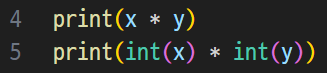

(2) 입력함수에 int()를 써주는 방법
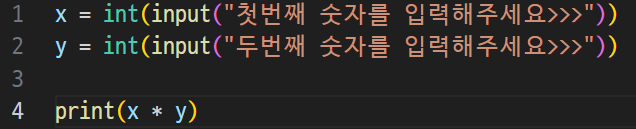
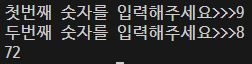
[연습2] 태어난 연도를 입력하면 현재 나이 출력
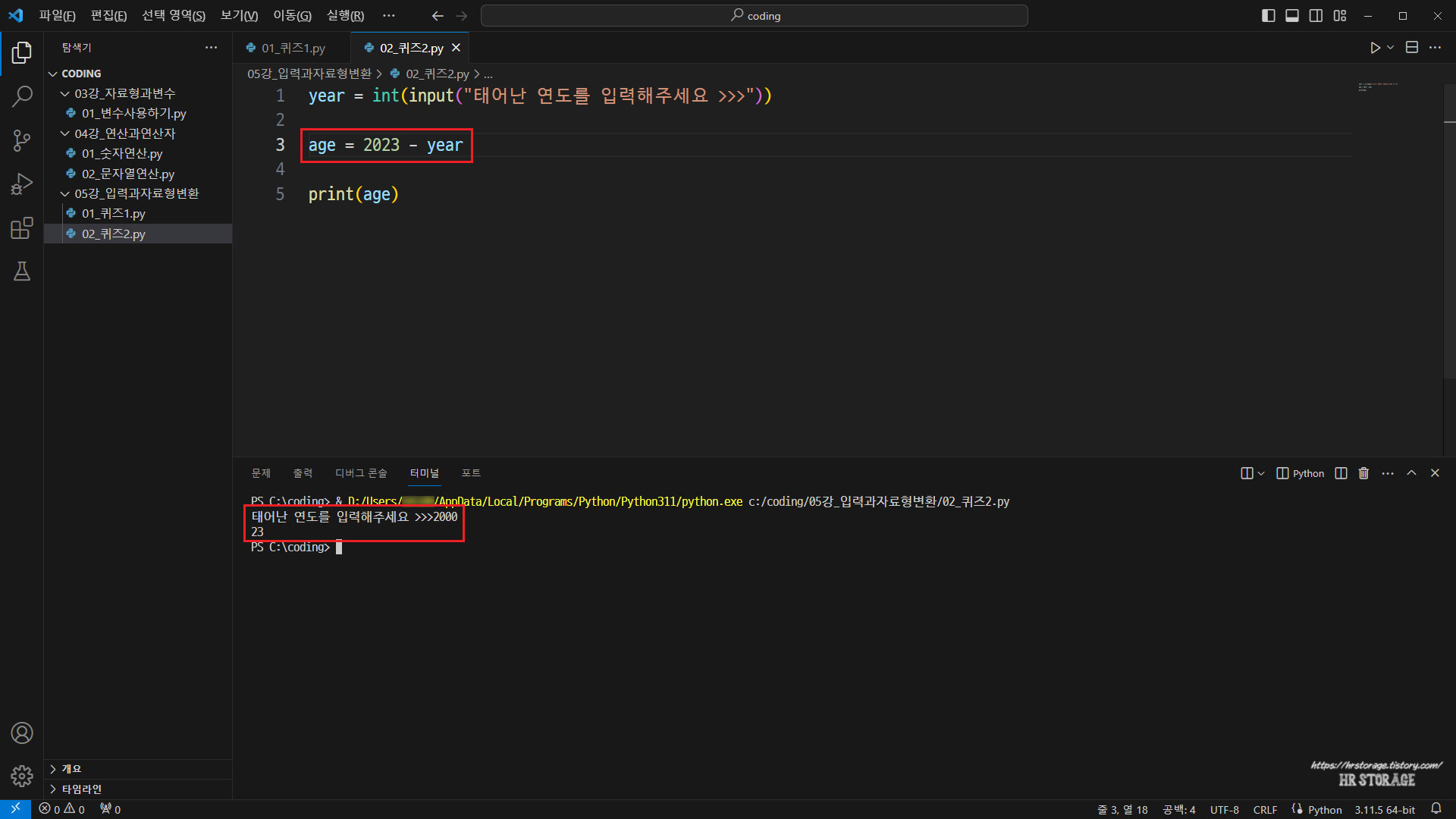
age에 현재 년도에서 year 뺀 연산을 대입해주고 print(age)를 하면 현재 년도에서 입력한 수를 뺀 숫자가 나온다.

출력 된 숫자 뒤에 "살 입니다!"를 함께 출력하려고 하면 아래와 같은 에러메세지가 발생한다.
TypeError: unsupported operand type(s) for +: 'int' and 'str'
대충 서로 다른 타입의 피연산자는 지원되지 않는다는 내용인데, 이 경우에는 피연산자 타입을 통일시켜줘야한다.

이렇게 하면 에러 없이 출력이 된다.
'공부 > Python' 카테고리의 다른 글
| [프로그래밍 독학] 연산과 연산자 (1) | 2023.10.31 |
|---|---|
| [프로그래밍 독학] 코딩에서 가장 중요한 자료형과 변수 (1) | 2023.10.30 |
| [프로그래밍 독학] VS CODE 설치 및 설정(폰트, 크기, 저장 등) (0) | 2023.09.24 |
| [프로그래밍 독학] 파이썬 설치하기, D2 Coding 폰트 (0) | 2023.09.24 |